【2018年6月最新版】公開されている中で最強の将棋ソフトを検討用に導入する
2018/8 新しい記事があります
8月26日現在より強いソフトが公開されているので記事にしました。以下をご覧ください。
記事の目的
2018年6月現在、公開されている中で最強の将棋ソフト、「GodWhale」 + 「QQR」に加えて、将棋の検討に最低限必要な物の導入方法を紹介します。
将棋の検討に必要な物
1.GUIソフト(ShogiGUI、将棋所など)
一般に将棋ソフトと呼ばれているものを、CUIというハッカーが使いそうな黒い画面から操作するのではなく、GUIという視覚的にわかりやく情報を表示する画面から操作するために必要なものです。例に挙げたShogiGUIと将棋所はとても似ていて、どちらを使っても使い勝手は変わらないです。今回は「ShogiGUI」の導入方法を紹介します。
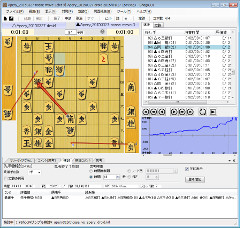 出典: ShogiGUI 公式サイト
出典: ShogiGUI 公式サイト
2.思考エンジン(やねうら王、GodWhaleなど)
一般に将棋ソフトと言われるものです。数手先の膨大な数の局面の良し悪しを判断して指し手を決めるのが思考エンジンの仕事です。将棋ソフトの強さはこの思考エンジンの強さと評価関数というものの強さで決まるため、ここ最近ずっと思考エンジン界の覇権を握っているやねうら王系統のものをおすすめします。今回はやねうら王の改造版の「GodWhale」の導入方法を紹介します。
 出典: 大合神クジラちゃん 公式サイト
出典: 大合神クジラちゃん 公式サイト
3.評価関数(elmo、Apery、QQRなど)
評価関数という言葉はあまり馴染みのないものですが、思考エンジンの局面の状況判断に使われます。2018年6月現在、QQRという評価関数が最強なため、今回はQQRの導入方法を紹介します。
GUIソフト「ShogiGUI」の導入方法
上のページから最新版のShogiGUIをダウンロードします。お使いのOSがWindowsなら、インストーラ版をダウンロードしてダウンロードフォルダからShogiGUIv*****.exeを起動して適当に進めればインストール完了です。
思考エンジン「GodWhale」の導入方法
上記のページの「godwhale_child-tournament.exe」をダウンロードして置きたいフォルダに設置してください。もしお使いのPCが古くて動かないという場合は、「godwhale_child-tournament-sse42.exe」を利用して下さい。
評価関数「QQR」の導入方法
上のページから「qqr_rel.7z」をダウンロードし、思考エンジン同様に解凍します。7zipなどの専用のファイル解凍ソフトが無いと解凍できませんので、必要であれば以下のリンクからダウンロードして7zipをインストールしてください。
さきほどのGodWhaleの実行ファイルのあるフォルダ(godwhale_child-tournament.exeなどがあるフォルダ)に「eval」というフォルダを作成します。解凍されたフォルダの中から、「KKP_synthesized.bin」「KP_synthesized.bin」「KPP_synthesized.bin」の3つのファイルをevalフォルダの中へ移動します。移動が完了したら元のqqr_relのフォルダは削除してしまって大丈夫です。
ShogiGUIでのGodWhaleの設定方法
以上で必要なものはすべて揃いましたが、最後にGUIソフトで思考エンジンのオプションを設定する必要があります。インストーラ版をダウンロードした場合はスタートメニューから、ZIP版をダウンロードした場合はそれを解凍したフォルダからShogiGUIを起動します。起動したら、上部のメニューから「ツール」→「エンジン設定」を開き、追加をクリックします。さきほどのGodWhaleのフォルダから実行ファイル(godwhale_child-tournament.exeなど)を指定します。表に英語と数字がたくさん書いてあると思いますが、以下の3項目を設定します。
1.Threads
思考エンジンの計算にPCの計算資源をどれだけ割り当てるかという数字です。ShogiGUIの上部にコア数4/8(数字は人によって違います)という表示がありますが、この右側の数字と同じ数字を設定します。コア数4/8なら8です。
2.Hash
思考エンジンの計算にPCのメモリという記憶領域をどれだけ割り当てるかという数字です。
タスクマネージャーで利用可能と書いてある数字から1減らした数字を設定すると良いです。利用可能が6.7GBなら5.5GBぐらいで設定してください。あまり大きくしすぎると動作が重くなるので自分のPCに合う値に調節してください。
3.ConsiderationMode
検討モードにするかどうかという設定項目です。これがFalseになっていると読み筋が頻繁に途切れることがあり不便なので、Trueに設定してください。
設定が終わったらOKを押してShogiGUIのメイン画面に戻って下さい。
完了
以上で設定は完了です。検討ならShogiGUI上部の検討ボタンから、ソフトと対局するなら対局ボタンから開始して下さい。